有的用户在更新win11后,发现自己的系统内存占用率非常高,不知道win11内存占用高怎么解决,我们可以尝试通过关闭一些不需要的服务来解决问题,不过最好的办法还是升级内存条。
win11内存占用高解决方法
方法一:
1、首先右键开始菜单,打开“任务管理器”
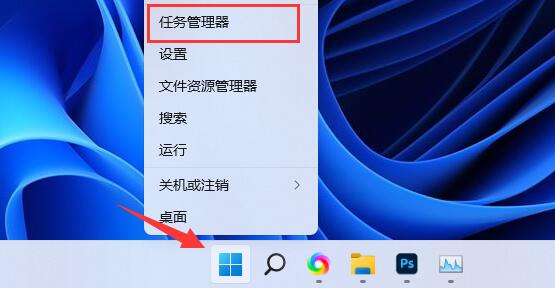
2、点击其中的“内存”为向下箭头就可以看到哪些进程占用的内存高了。
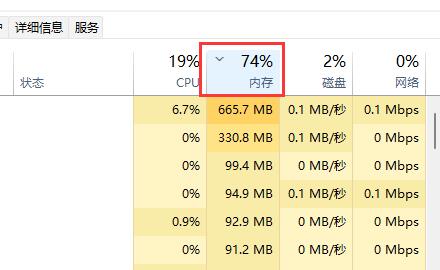
3、在其中找到占用率高又不需要用的进程,右键“结束任务”即可降低内存占用。
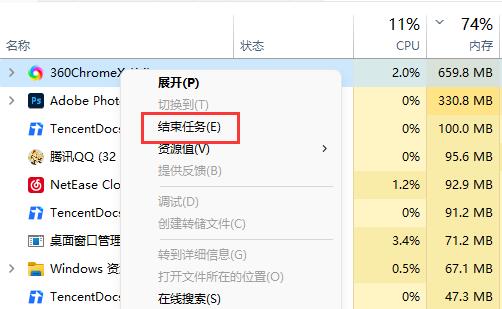
方法二:
1、如果我们内存占用高的进程都有用,说明内存太小了。
2、这种情况下建议大家尽量减少同时打开的页面,或者升级内存条。
























